画像翻訳者とは、ユーザーが印刷されたテキスト(ポスター、バナー、メニューリスト、看板、ドキュメント、スクリーンショットなど)から撮影した画像または写真のテキストを翻訳できる技術を指します。画像翻訳者は、画像をアップロードした直後に、必要な言語を認識して翻訳することができます。
これらのツールは、学生パーティー、ビジネスマン、および海外旅行者に適しています。仕事でも、勉強でも、日常生活でも、いつでも大きな問題を解決するのに役立ちます。この投稿では、画像をすぐに翻訳するのに役立つ2種類のツールを入手できます。
パート1-画像翻訳で翻訳
画像トランスレータを使用して画像を翻訳することは、あなたにとって最も便利な方法の1つです。このパートで提供した翻訳者を使用すると、画像に含まれるテキストを抽出して、このテキストを選択した言語に翻訳することができます。
1.ヤンデックス翻訳
Yandex Translateは、Yandexが提供するWebサービスであり、テキストまたはWebページを別の言語に翻訳することを目的としています。この無料のオンライン翻訳者は、単語や表現、写真や画像からのテキスト、ウェブサイト、モバイルアプリを翻訳できます。翻訳は、従来の言語と一般的でない言語の両方で機能します。 YandexTranslateは90以上の言語で動作します。
手順1.Yandex TranslateWebサイトに移動します。
ステップ2.ページの上部に表示される[画像]ボタンを押します。
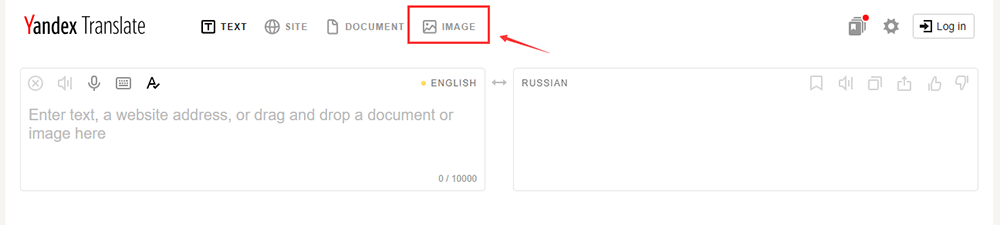
ステップ3.次に、[ファイルの選択]をクリックしてファイルをアップロードするか、画像を空白にドラッグします。
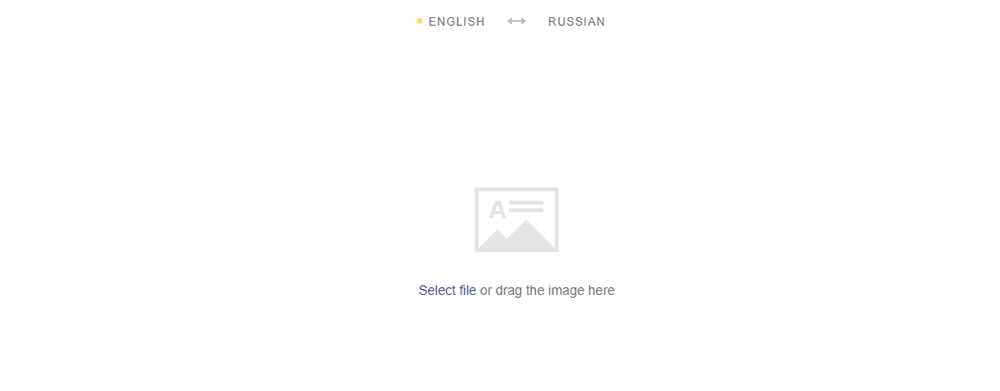
ステップ4.次に、サービスは、画像からテキストを翻訳する言語または翻訳先の言語を自動的に識別します。これが起こらない場合は、リストから言語を選択してください。
ステップ5.画像をアップロードした後、「行」アイコンを押して、テキスト認識モードを変更できます:単語(単語の翻訳)、行(行ごとの翻訳)、ブロック(すべての文の翻訳)。
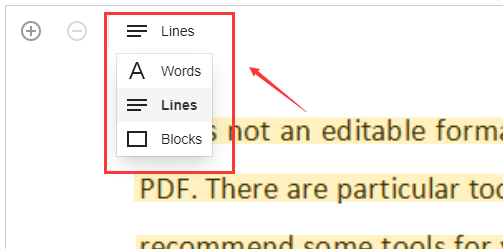
手順6.黄色で強調表示されているテキストを押します。翻訳が表示されます。
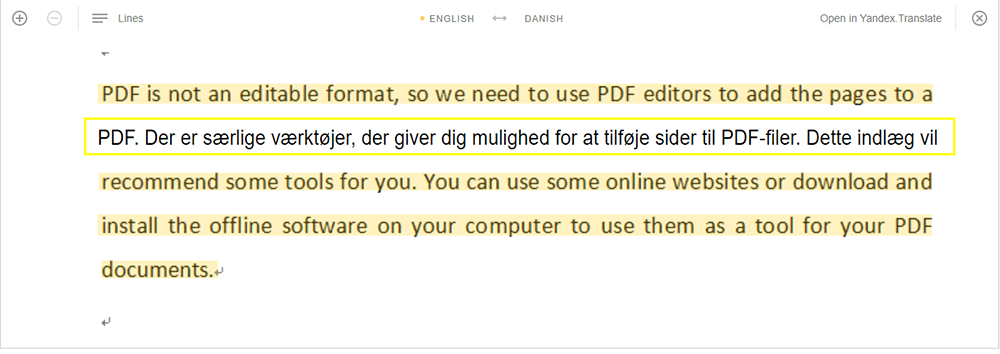
ヒント
「画像からテキストをコピーする必要がある場合は、ページの右上隅にある[Yandex.Translateで開く]ボタンを押します。これにより、ソーステキストブロックに画像のテキストが含まれるサービスホームページが開きます。」

2.Google翻訳
Google Image Translatorは、Googleが開発した無料の多言語ニューラル機械翻訳サービスで、テキスト、画像、ウェブサイトをある言語から別の言語に翻訳します。 Google翻訳アプリを使用すると、テキスト、手書き、写真、音声を100を超える言語に翻訳できます。 Web上で翻訳を使用することもできます。これは、AndroidおよびiOS用のモバイルアプリであるWebサイトインターフェイスを提供します。ここでは、パソコンと携帯電話でGoogle翻訳をオンラインで使用する方法を説明します。
コンピューター用
手順1.Google翻訳のウェブサイトに移動します。
ステップ2. [ドキュメント]ボタンをクリックして、画像ドキュメントを翻訳します。
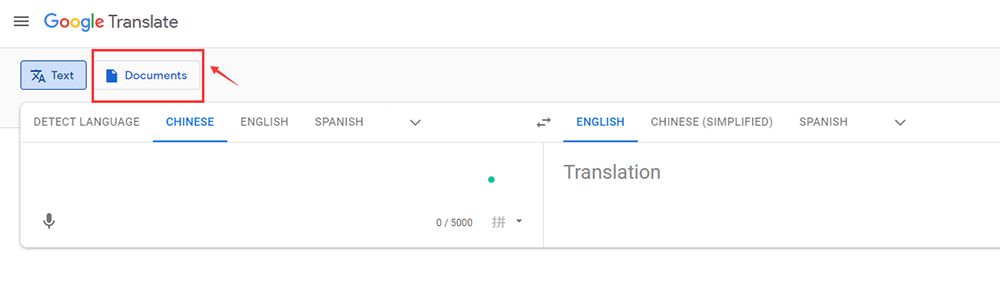
ステップ3.ただし、ここに画像を直接アップロードすることはできません。あなたは、「使用する必要がJPG PDFへの最初のPDFにあなたの画像を変換して、ドキュメント内のテキストを翻訳するためにPDFをアップロードするには、「コンピュータを参照」をクリックしEasePDFで」ツールを。ドロップダウンアイコンをクリックして、翻訳する言語を選択できます。
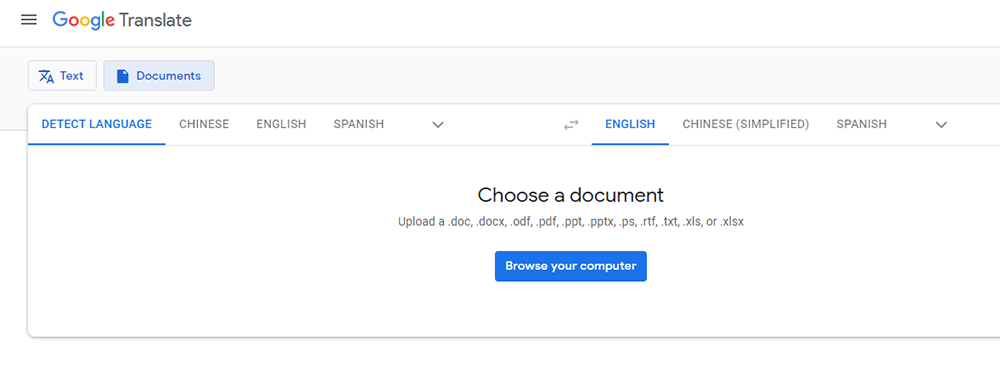
ステップ4.ファイルをアップロードした後、[翻訳]ボタンをクリックして翻訳を開始します。その後、新しいページで翻訳を見ることができます。
携帯電話用
ステップ1.アプリをダウンロードして携帯電話にインストールします。 Androidユーザーの場合は、 GooglePlayにアクセスしてアプリをダウンロードしてください。あなたがiPhoneとiPadを使用している場合は、にアクセスしてくださいApp StoreでアプリをGoogle翻訳をダウンロードします。
ステップ2.Google翻訳を設定します。初めてGoogle翻訳を開くと、母国語と最も頻繁に翻訳する言語を選択するように求められます。利用可能な言語から選択するには、ドロップダウンアイコンをタップします。
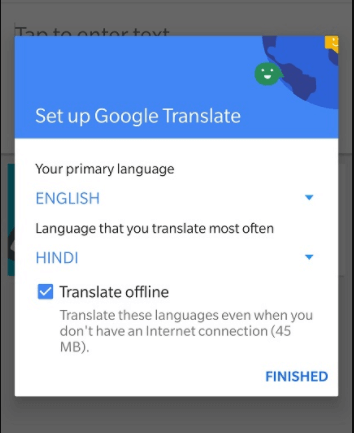
ステップ3.必要に応じて言語を選択します。左上の[言語の検出]または翻訳する言語を選択します。右上で、読む言語を選択します。
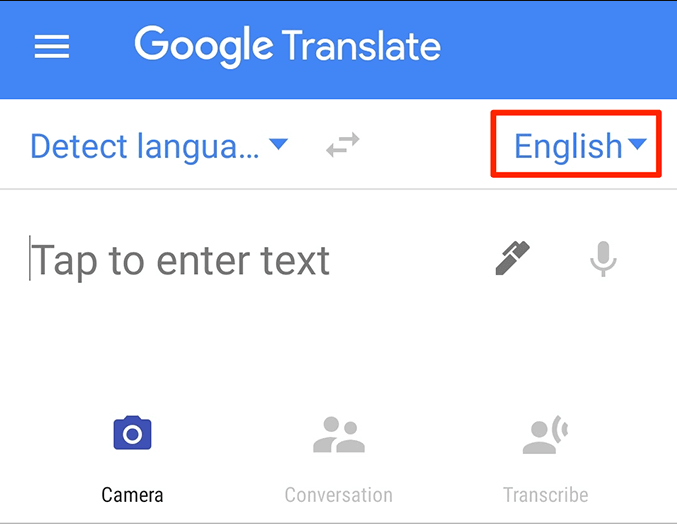
ステップ4.画像からテキストへの翻訳を使用するには、テキストボックスの下に表示される[カメラ]ボタンをタップする必要があります。翻訳する既存の画像を選択するには、[画像]アイコンボタンをクリックして画像をインポートします。
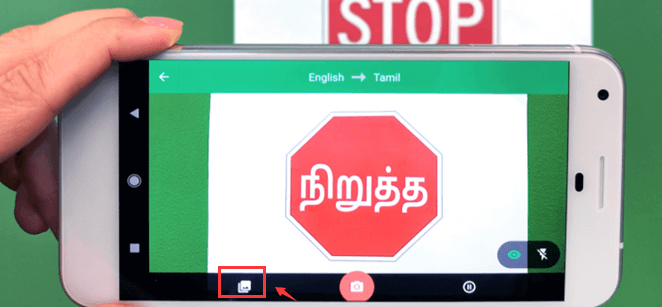
ヒント
「サポートされているすべての言語でカメラを使用して画像を翻訳するには、iOSデバイスが次の要件を満たす必要があります:iPhone 4S以降、iOSバージョン11以降。」
パート2-画像からテキストへの翻訳を使用して画像を翻訳する
画像からテキストへの翻訳者は、数秒以内に画像をテキストに変換するための最良のツールの1つと見なされています。この目的のために作成されたインターネットの画像からテキストへの翻訳者はたくさんいますが、目標を達成しているのはほんのわずかです。このパートでは、Image to Text Translatorをお勧めします。その後、テキストをGoogle Translatorなどの翻訳者にコピーして、必要な翻訳を取得できます。
1. OnlineOCR
OnlineOCRは、中国語、日本語、韓国語を含む46の言語をサポートしています。このツールを使用すると、コンピューターにインストールせずに翻訳できます。 PDFスキャンされたドキュメント(複数ページのファイルを含む)、写真、およびデジタルカメラでキャプチャされた画像からテキストと文字を認識します。
手順1.画像ファイルをアップロードします。
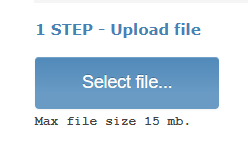
ステップ2.言語と出力形式を選択します。翻訳する必要のある言語を選択してください。
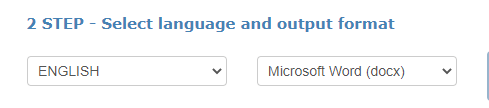
ステップ3. [変換]ボタンをクリックして、画像からテキストへの翻訳を開始します。次に、テキストをGoogle翻訳者にコピーして翻訳できます。
2. ImageToTxt
ImageToTxtは、無料のオンライン画像からテキストへの翻訳者です。この画像からテキストへの翻訳を使用すると、画像内のテキストをオンラインで簡単に識別して、テキストファイルとして保存できます。シンプルで効率的です。ソフトウェアをインストールする必要はありません。
手順1. [ファイルの選択]ボタンをクリックして、変換する画像ファイルを選択します。次に、ドロップダウンアイコンをクリックして、画像内のテキストの言語を選択します。
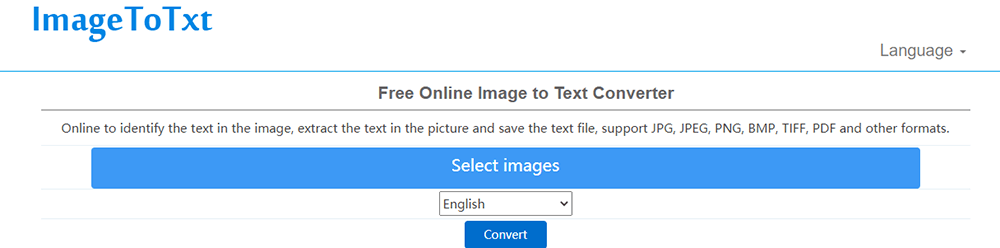
ステップ2. 「変換」ボタンをクリックしてファイルをアップロードし、それを待ちます。
ステップ3.ダウンロードリンクの下のボタンで変換が完了したら、ローカルに直接ダウンロードしてから、テキストをGoogle翻訳者にコピーして翻訳することができます。
結論
上記で提供したツールは、どこにいても機能します。携帯電話を使用して画像を翻訳する必要がある場合は、Google画像翻訳者が最適です。このリストが、コンピューターや携帯電話でテキストを翻訳するときに役立つことを願っています。
この記事は役に立ちましたか? ご意見ありがとうございます!
はい または 番号































